Чем открыть MKV файл, чем смотреть mkv
Формат mkv или Matroska это формат контейнера для мультимедиа данных. Контейнер в формате mkv может содержать в себе видео и звук закодированные различными кодеками, а также субтитры.
На данный момент формат mkv получил огромную популярность. Большинство видео материалов, которые сейчас публикуются в сети заключены в mkv файлы. Поэтому пользователей часто интересует, чем открыть mkv. В этой статье мы попробуем разобраться, чем проще всего открывать mkv, рассмотрев самые популярные плееры для операционной системы Windows.
Чем открыть MKV файл
VLC media player
VLC media player – один из наиболее известных медиаплееров, продолжающий стремительно набирать популярность. Главными преимуществами VLC media player перед конкурентами являются простой интерфейс, большое количество функций и частые обновления. Установив данную программу у вас больше не будет вопросов, как отрыть mkv или другой мультимедиа файл.
Рассмотрим другие возможности программы VLC media player:
- Поддержка практически всех современных операционных систем. Существуют версии VLC media player для Windows, Linux, Android, Mac OS X, Apple iOS, BSD, Solaris и других Unix-подобных систем.
- Поддержка огромного количества разнообразных медиа форматов. Перечислять форматы просто нет смысла, VLC media player может проигрывать практически все.
- Встроенный набор кодеков. пользователю не нужно устанавливать дополнительные кодеки для просмотра видео.
- VLC media player оснащен широким набором функций для работы с потоковым видео. С его помощью можно просматривать и создавать собственные онлайн-трансляции.
- Программа позволяет производить захват и кодирование потокового видео.
- Рускоязычный интерфейс;
Скачать программу VLC media player бесплатно
GOM Player
GOM Player – бесплатный плеер для работы с популярными медиа форматами, разработка Gretech Corporation.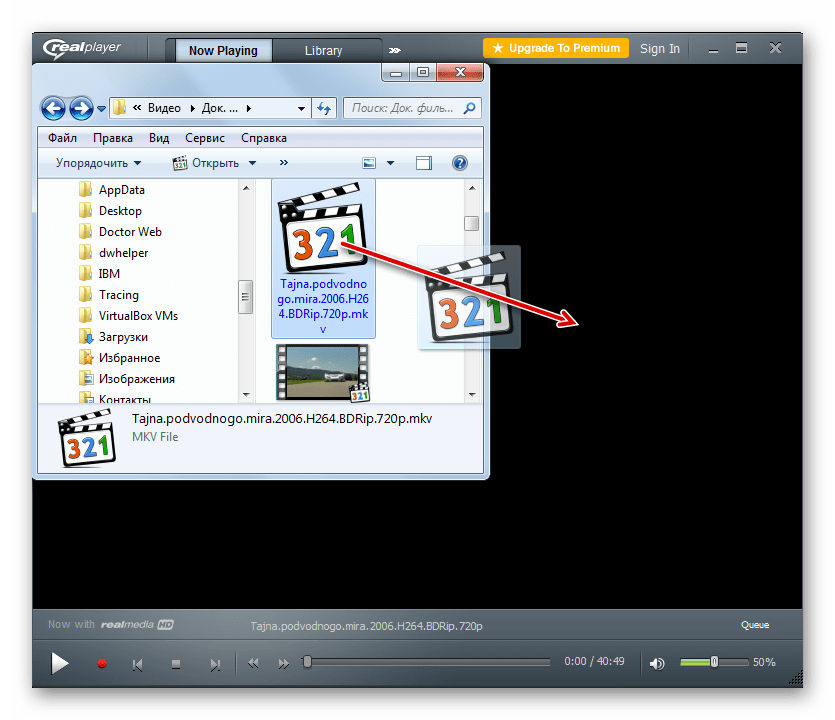 GOM Player обладает русскоязычным интерфейсом и позволяет без проблем открывать mkv файлы. GOM Player позволяет проигрывать видео без необходимости устанавливать сторонние кодеки.
GOM Player обладает русскоязычным интерфейсом и позволяет без проблем открывать mkv файлы. GOM Player позволяет проигрывать видео без необходимости устанавливать сторонние кодеки.
Рассмотрим другие возможности программы GOM Player:
- Воспроизведение всех популярных форматов видео. Встроенный набор кодеков.
- Возможность воспроизводить поврежденные или не до конца скачанные видео файлы.
- Управление субтитрами. У пользователя есть возможность изменять размер, положение, шрифт и цвет титров.
- Качественное воспроизведение видео на слабых компьютерах.
- Полноценная работа с DVD дисками.
- Отдельные режимы работы для различных типов экранов: монитор, проектор, телевизор.
- Закладки, избранное, списки воспроизведения.
- Нормализация уровня громкости и наложение специальных аудио-эффектов.
- Поддержка DSP-модулей от Winamp.
Скачать программу GOM Player бесплатно
The KMPlayer
The KMPlayer – всеядный мультимедиа плеер от компании Kang. По внешнему виду и набору функций данный плеер похож на GOM Player. Как и предыдущие плееры The KMPlayer оснащен встроенными кодеками и без проблем открывает mkv файлы.
По внешнему виду и набору функций данный плеер похож на GOM Player. Как и предыдущие плееры The KMPlayer оснащен встроенными кодеками и без проблем открывает mkv файлы.
Рассмотрим другие возможности программы The KMPlayer:
- Поддержка всех популярных медиа форматов. Встроенные кодеки.
- Воспроизведение потокового видео и аудио.
- Возможность воспроизведения поврежденных видео файлов.
- Программа может работать в портативном режиме.
- Поддержка субтитров. В программе есть встроенный редактор субтитров.
- Возможность воспроизведение видео с внешней аудио дорожкой.
- Захват видео.
- Нормализация уровня громкости.
- Настройки изображения. Пользователь может указать уровень резкости или размытия.
- Возможность ускоренного воспроизведения.
Скачать программу The KMPlayer бесплатно
BS.Player
BS.Player – медиаплеер разработанный словенской компанией Webteh. Очень старая программа, которая сейчас уже потеряла большую часть своих пользователей.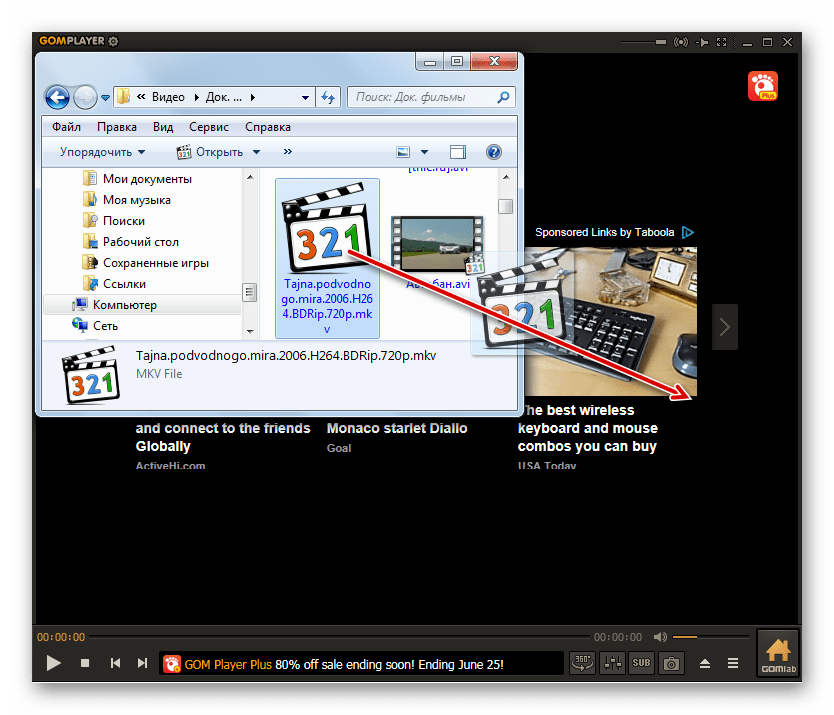 Тем не менее, программа обновляется. С помощью BS.Player можно без проблем открывать любые mkv видеоклипы, а также ряд других популярных медиа форматов. Программа распространяется в Free и Pro версиях.
Тем не менее, программа обновляется. С помощью BS.Player можно без проблем открывать любые mkv видеоклипы, а также ряд других популярных медиа форматов. Программа распространяется в Free и Pro версиях.
Скачать программу BS.Player бесплатно
Выберите и установите один из этих медиа плееров, и вы больше не будете задаваться вопросом, чем смотреть mkv или другой популярный формат.
Особенности формата MKV
Итак, мы рассмотрели ряд популярных программ для просмотра mkv файлов. В заключении короткая справка самом формате MKV. Как мы уже говорили полное название формата — Matroska. Данный формат является открытым проектом, построенным на базе проекта MCF.
При разработке данного формата была поставлена задача создать универсальный, максимально гибкий и кроссплатформенный формат медиа контейнера. По задумке разработчиков файлы в данном формате должны без проблем воспроизводится на любом устройстве.
Данный формат был построен с использованием двоичного формата файлов EBML.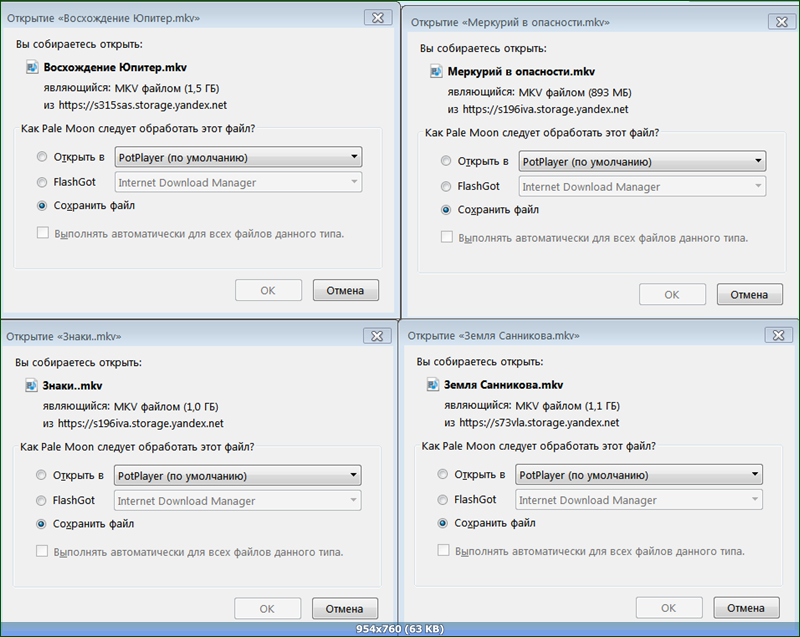 Формат EBML это двоичный аналог языка разметки XML. На данный момент, формат EBML используется в MKV и WebM. Использование EBML в формате MKV позволяет вносить изменения в формат, не теряя совместимости с уже созданными программами.
Формат EBML это двоичный аналог языка разметки XML. На данный момент, формат EBML используется в MKV и WebM. Использование EBML в формате MKV позволяет вносить изменения в формат, не теряя совместимости с уже созданными программами.
Формат Matroska включает в себя три расширения файлов: mkv для видео, mka — для аудио и mks — для субтитров. При этом в mkv файле может хранится видео, аудио и субтитры одновременно.
Посмотрите также:
Чем открывать и как смотреть файлы формата mkv?
Сегодня существует огромное количество различных вариантов представления мультимедийной информации.
Переводить аналоговую информацию в цифровую можно при помощи программ, создающих специальный контейнер, содержащий всю информацию.
Контейнер – это файл, предназначенный для хранения аналоговой информации, преобразованной в цифровой вид. Обычно это информация занимает много места, так что ее приходится сжимать при помощи различных кодеков.
Кодек (англ. Coder/Decoder) – это программа, с помощью которой можно преобразовывать информацию, чтобы она занимала меньший объем. Это изменит не расширения файла, а представление в нем данных, однако для воспроизведения такого файла необходимо, чтобы на компьютере был установлен кодек, с помощью которого файл был зашифрован.
Coder/Decoder) – это программа, с помощью которой можно преобразовывать информацию, чтобы она занимала меньший объем. Это изменит не расширения файла, а представление в нем данных, однако для воспроизведения такого файла необходимо, чтобы на компьютере был установлен кодек, с помощью которого файл был зашифрован.
Контейнер ничего не сжимает, это только упаковка, которая хранит в себе данные. Иногда при воспроизведении фильма можно просматривать субтитры, а на многих проигрывателях и служебную информацию – где и в каком году был записан фильм. Эта информация тоже содержится в контейнере.
Формат mkv – это именно такой контейнер. Помимо него распространены такие контейнеры как avi, mpg, mov, и др.
Как и почему появился формат mkv?
В 90-х годах прошлого века пользовалась популярностью ОС Windows 3.1. В те же годы Microsoft создала и по сей день популярный формат avi. Однако это был чисто коммерческий формат, и у него было немного возможностей по добавлению информации.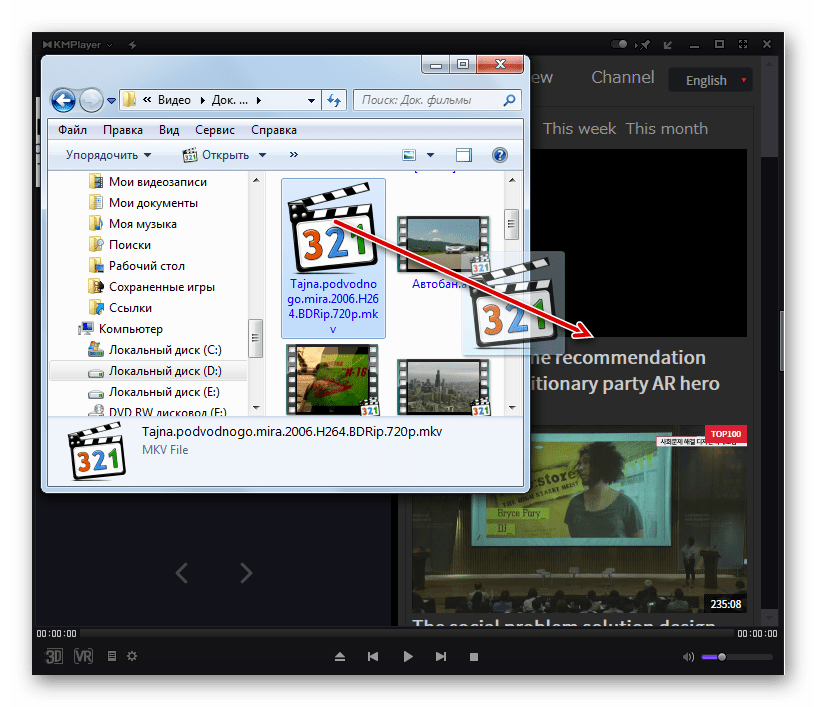
Основные достоинства формата mkv.
Во-первых, формат обладает большими возможностями — он обладает всеми функциями DVD, и, в отличие от avi, может содержать в себе аудиодорожки на разных языках. Кроме этого из контейнера легко извлекать данные без специальных редакторов, отсутствуют свойственные avi провисания, и в целом он выполнен совершеннее avi.
Основные недостатки формата mkv
Главный недостаток формата – недостаточная распространенность и то, что он не поддерживается Windows, то есть для его воспроизведения нужны специальные программы.
Основные отличия формата mkv от avi:
Mkv универсален – в нем могут содержаться сжатые многими кодеками данные.
Контейнер просто редактировать.
Легко извлекать данные.
Не зависает при воспроизведении больших по объему файлов.
Больше возможностей для хранения служебной информации.
Аудиодорожки на нескольких языках.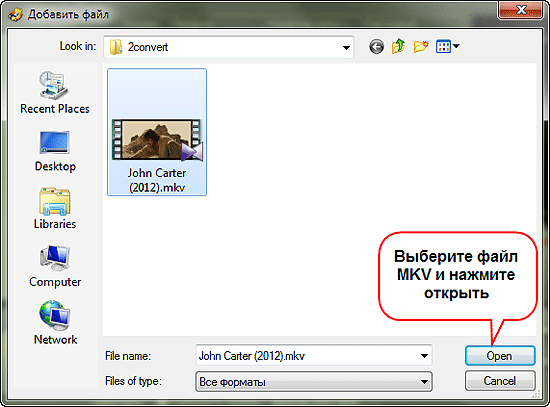
Субтитры переключаются «на лету».
Быстрая перемотка при воспроизведении.
Трансляции по протоколам RTP и HTTP через Интернет.
Контейнер устойчив к ошибкам.
Чем открывать и как смотреть файлы формата mkv?
Метод 1: пакеты кодеков.
Чтобы воспроизвести файл формата mkv, вам будет нужно установить на компьютер пакет специальных программ. Однако для начала подумайте, будете ли вы пользоваться всеми возможностями данного формата? Если вы будете только воспроизводить файлы этого формата, вам нужна Matroska Splitter, а чтобы пользоваться всеми преимуществами формата, необходим полный набор кодеков.
Ниже описаны пакеты кодеков, которые можно установить как для просмотра, так и для многофункционального использования.
Если вы планируете только воспроизводить файлы, то вам подойдет Matroska Splitter. Установка этого пакета проста и понятна.
Если же вам нужны все возможности формата, то лучше будет пакет общих кодеков Matroska СССР (Combined Community Codec Pack).
Метод 2: использование проигрывателей. Также вы можете пользоваться проигрывателями, предназначенными для воспроизведения файлов в формате mkv. Ниже перечислены описания проигрывателей, которые могут воспроизводить mkv-файлы без установки дополнительных программ. В первую очередь это VLC – простой, функциональный проигрыватель. Преимущества этого проигрывателя – потребляет мало ресурсов, наличие версии под Linux. Еще один проигрыватель совместимый с форматом mkv – Zoomplayer. По своим функциям он аналогичен Windows Media Player. Проигрыватель Zoomplayer существует в англоязычной версии, другие языки надо будет скачивать дополнительно. Следующий проигрыватель — TCPMP. Он занимает наименьший объем из всех перечисленных выше проигрывателей – всего несколько мегабайт.
Чем открыть MKV
Способ 1: Кино и ТВ
Наиболее простым и удобным способом запуска видеофайлов в формате MKV для пользователей Windows 10 будет использование предустановленного в операционной системе медиаплеера Кино и ТВ.
- Вызовите меню «Пуск», отыщите там данное приложение и откройте его.
- Далее нажмите по кнопке «Добавить папки», если необходимый файл хранится в отличной от стандартной директории «Видео». Последняя сканируется в фоновом режиме, дополнительно имеется возможность воспроизведения файлов со съемного носителя.
- В появившемся окне кликните по кнопке с изображением знака «+».
- В открывшемся «Проводнике» перейдите к расположению папки, содержащей видеофайл в формате MKV, который требуется воспроизвести. Выделите ее нажатием (но не открывайте) и нажмите по кнопке «Добавить папку в библиотеку “Видео”».
- В интерфейсе плеера Кино и ТВ кликните «Готово».
- В списке «Все папки» откройте ту, которую добавили на четвертом шаге.
- Найдите в ней нужное видео и откройте его двойным щелчком левой кнопки мышки (ЛКМ),
после чего сразу же начнется воспроизведение.

Еще более быстрый и удобный вариант открытия MKV заключается в использовании контекстного меню. Для этого достаточно кликнуть правой кнопкой мышки (ПКМ) по нужному файлу, выбрать пункт «Открыть с помощью», а затем указать «Кино и ТВ».
Если назначить это приложение в качестве средства воспроизведения видеофайлов по умолчанию, открывать их можно будет путем двойного нажатия ЛКМ.
Читайте также: Назначение программ по умолчанию в Windows 10
Способ 2: Windows Media Player
Стандартным для седьмой версии ОС от Microsoft является Windows Media Player, и он тоже отлично справляется с воспроизведением формата MKV. Этот плеер есть и в «десятке», несмотря на то что его разработка была прекращена задолго до того, как компания перестала поддерживать Windows 7.
Скачать Windows Media Player
- Воспользуйтесь меню «Пуск» для того, чтобы открыть предустановленный в «семерке» медиаплеер. Он находится в папке «Стандартные — Windows».

- Разверните меню «Упорядочить» и поочередно перейдите по пунктам «Управление библиотеками» – «Видео».
- В открывшемся окне нажмите «Добавить».
- В «Проводнике» найдите ту директорию, в которой содержится необходимый файл(ы) MKV, выделите ее и воспользуйтесь кнопкой «Добавить папку».
- Для закрытия окна добавления кликните «ОК».
- На боковой панели плеера перейдите во вкладку «Видео», найдите файл, который требуется воспроизвести, и откройте его двойным нажатием ЛКМ.
Будет начато проигрывание MKV.
Как и в случае с приложением Кино и ТВ, открыть видео в Windows Media Player можно и более простым путем – для этого достаточно обратиться к контекстному меню.
Работает и обычное перетаскивание в окно проигрывателя, но для этого в его интерфейсе сначала нужно нажать по кнопке «Воспроизведение», а затем уже перетащить файл в область со списком, которая располагается справа.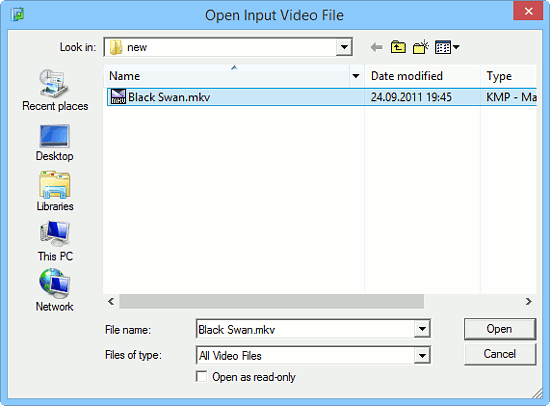
Если рассматриваемый медиаплеер по каким-то причинам не проигрывает MKV или делает это с проблемами (торможение, зависание, рассинхрон), возможно, в системе отсутствуют кодеки, необходимые для его работы с данным форматом. Установить их поможет представленная по ссылке ниже статья.
Читайте также: Кодеки для Windows Media Player
Бывает и так, что проигрыватель Виндовс в принципе отказывается проигрывать какие-либо файлы, будь то видео или аудио. Отыскать причину этой проблемы и устранить ее поможет следующая инструкция.
Подробнее: Что делать, если в Windows Media Player не воспроизводятся файлы
Способ 3: VLC Media Player
Всеядный мультимедийный проигрыватель от VideoLAN содержит в своем арсенале необходимые кодеки для воспроизведения всех распространенных форматов аудио и видео, в том числе и интересующего нас MKV. Открыть файл с его помощью можно следующим образом:
Скачать VLC Media Player
- Запустите плеер, разверните меню вкладки «Медиа» и выберите первый пункт – «Открыть файл…».
 Вместо этого можно воспользоваться клавишами «CTRL+O».
Вместо этого можно воспользоваться клавишами «CTRL+O». - В окне «Проводника», которое будет открыто, перейдите к папке с нужным видеофайлом, выделите его и нажмите «Открыть».
- VLC Media Player начнет воспроизведение добавленного MKV.
Более простой способ открытия видео заключается в его перемещении в окно проигрывателя
или в использовании контекстного меню.
Рассматриваемый медиаплеер наделен множеством полезных функций, которые можно настроить под себя. Также имеется возможность изменения его внешнего вида, который по умолчанию кажется устаревшим. Как о первом, так и о втором, мы ранее писали в отдельной статье.
Читайте также: Настройка VLC Media Player
Способ 4: Daum PotPlayer
Еще один довольно популярный видеоплеер, который, как и рассмотренный выше VLC, не нуждается в установке сторонних кодеков и поддерживает все распространенные форматы. Для того чтобы открыть в нем MKV, придерживайтесь следующего алгоритма:
Скачать Daum PotPlayer
- Запустите программу, кликните по надписи PotPlayer, расположенной в левом верхнем углу, и выберите пункт «Открыть файл…».
 В качестве более быстрой альтернативы можно воспользоваться клавишей «F3».
В качестве более быстрой альтернативы можно воспользоваться клавишей «F3». - Как и во всех предыдущих случаях, будет открыт встроенный в Windows файловый менеджер. Перейдите в нем в папку с MKV, который требуется воспроизвести, выделите его и нажмите «Открыть».
- Воспроизведение видеофайла в окне проигрывателя начнется незамедлительно.
Открыть МКВ в ПотПлеере можно и с помощью контекстного меню,
а также путем обычного перетаскивания файла в окно плеера.
Daum PotPlayer, как и VLC Media Player, наделен множеством полезных настроек, о взаимодействии с которыми вы можете узнать из представленной по ссылке ниже инструкции.
Читайте также: Настройка Daum PotPlayer
Помимо рассмотренных в статье мультимедийных проигрывателей, не менее эффективно с воспроизведением видео в формате MKV справляется и большинство других решений от сторонних разработчиков. Ознакомиться с ними и, возможно, найти более подходящий вариант, поможет отдельная статья на нашем сайте.
Подробнее: Программы для воспроизведения видео на компьютере
Мы рады, что смогли помочь Вам в решении проблемы.Опишите, что у вас не получилось. Наши специалисты постараются ответить максимально быстро.
Помогла ли вам эта статья?
ДА НЕТЧем открыть файл MKV
MKV – это распространенное расширение для медиафайлов. Именно этот формат использует наилучшее качество видео и аудио. Не все программы могут воспроизвести MKV. Ниже мы перечислим утилиты, в которых можно открыть файл такого типа.
Программы для просмотра MKV
Нередко пользователи сталкиваются с ситуацией, когда скачивают фильм для просмотра, но не могут открыть его никакой доступной в системе программой. Либо же совместимое с форматом ПО не нравится в использовании. Далее будет представлен список программ для ПК на базе Windows. Мы выбрали наиболее популярный, доступный и удобные софт.
Способ 1: VLC Media Player
VLC Media Player – проигрыватель с простым и понятным интерфейсом на русском языке. Поддерживает практически все существующие форматы медиафйлов. Имеет встроенный набор кодеков, что облегчает использование.
Поддерживает практически все существующие форматы медиафйлов. Имеет встроенный набор кодеков, что облегчает использование.
Открыть формат MKV в VLC Media Player можно следующим образом:
- Запускаем программу и переходим во вкладку «Медиа».
- Кликаем на «Открыть файл»/«Открыть файлы».
- Выбираем один или несколько аудио-/видеофайлов.
- Жмем на «Открыть».
Способ 2: The KMPlayer
The KMPlayer – программное обеспечение с широкой функциональностью. В плеере можно не только запустить проигрывание видео и аудио, но и также работать с субтитрами и дополнительными плагинами. Еще одна особенность – в программе можно настроить шумоподавление для комфортного прослушивания.
Ход действий для открытия MKV следующий:
- Открываем проигрыватель, на нижней панели настроек жмем на значок «стрелочка вверх».
- Выбираем нужный файл или файлы.
- Кликаем на «Открыть».
Готово.
Способ 3: MKV Player
MKV Player – программа специально для чтения MKV-файлов. Имеет очень простой англоязычный интерфейс. Функциональность не богата, но есть следующие преимущества: работа с субтитрами, настройка скорости воспроизведения, возможность формирования плейлистов.
Для воспроизведения MKV в этом приложении выполните такие действия:
- Открываем MKV Player.
- Нажимаем на «Open», чтобы открыть файл.
- Выбираем нужное видео или аудио.
- Жмем на «Открыть».
Способ 4: Media Player Classic
Media Player Classic – еще одна утилита с поддержкой DivX 7 и возможность открыть MKV-файлы. Имеет множество различных функций – от проигрывания потокового видео до тонкой настройки горячих клавиш.
Открыть формат MKV в Media Player Classic можно так:
- Запускаем приложение, переходим в раздел «Файл».
- Жмем на «Открыть файл».
- Вводим адрес файла или выбираем его из нужной папки.

Таким образом, существует много разных программ для проигрывания MKV-файлов. Из них каждый пользователь может выбрать наиболее понятую и удобную.
Чем открыть файл mkv » Страница 5
Написал я вам письмо, в котором кратко изложил свою проблему, а именно чем открыть mkv файл или правильнее сказать, какой кодек нужно установить, что бы фильм в формате mkv воспроизводил встроенный в Windows 7 проигрыватель Windows Media? Вы мне объяснили, что нужно скачать и установить бесплатный пакет кодеков K-Lite Codec Pack и он решит все мои проблемы. На официальном сайте, указанном вами www.codecguide.com, программа K-Lite Codec Pack существует в четырёх или если не ошибаюсь в пяти версиях. Какая именно нужна мне, не хочу устанавливать то, что заранее не нужно. Прошу вас ответить ещё на вопрос. Почему изображение в фильмах, формата mkv смотрится намного лучше изображения формата AVI, ведь размер у них одинаковый. Анатолий.
И второе письмо, которое пришло нам на почту друзья, с другой проблемой, но она тоже касается файлов с расширением mkv.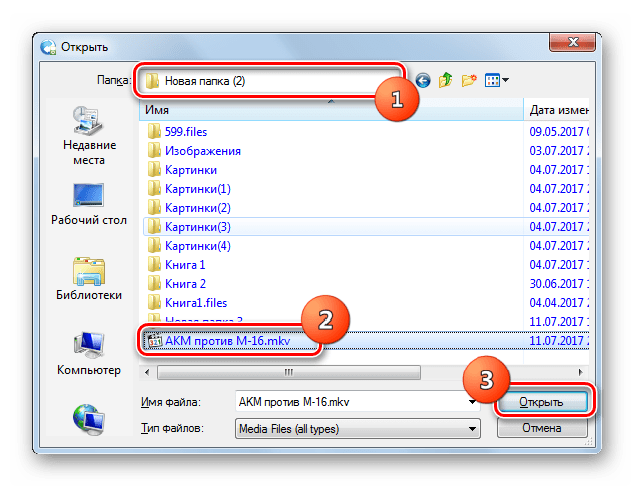
Скажите, какой программой открыть файл mkv, для его редактирования? Мой телевизор оказывается может показывать фильмы в этом формате с флешки и качество просто Ах. Говорят, что несмотря на небольшой размер данного файла, (в среднем 2 Гб), его можно ещё уменьшить, без потери качества, удалив оттуда не нужные мне звуковые дорожки с иностранным языком и субтитры. И ещё вопрос. Можно ли в фильм формата mkv, добавить аудио дорожку, взятую из купленного мною DVD? Во многих видео редакторах, такое можно проделать, только с полным перекодированием фильма и соответственно ухудшением его качества.
Чем открыть файл mkv
Содержание нашей статьи: Сначала отвечу на второй вопрос. Как открыть и отредактировать файл mkv, бесплатной программой MKVToolnix, она очень простая и без сомнения вам не раз пригодится, если несколько фильмов в формате mkv, не поместятся вам на флешку, когда вы в выходной отправитесь к друзьям, смотреть фильмы в данном формате на их новом и большом телевизоре. Кстати сейчас всё больше и больше цифровых телевизоров поддерживают данный формат, а их владелцы об этом даже не догадываются. Затем мы с вами вместе скачаем и установим K-Lite Codec Pack и добьёмся того, что наш проигрыватель Windows Media будет показывать фильмы с расширением mkv.
Кстати сейчас всё больше и больше цифровых телевизоров поддерживают данный формат, а их владелцы об этом даже не догадываются. Затем мы с вами вместе скачаем и установим K-Lite Codec Pack и добьёмся того, что наш проигрыватель Windows Media будет показывать фильмы с расширением mkv.
Кстати у K-Lite Codec Pack, есть свой Media Player Classic — довольно неплохой мультимедийный плеер способный воспроизвести всё, что угодно.
Файл в формате mkv представляет из себя своеобразный контейнер, его ещё называют «Матрёшка», вмещающий в себя разные видео и аудио данные, обработанные различными высококлассными кодеками (например новейшим видео кодеком H.264 и аудио AAC), а так же аудиодорожки, субтитры, главы видео, меню и так далее. Напоминает DVD, не правда? Распространённый сейчас формат AVI, вместить такого в себе не может, то есть mkv такой же контейнер для видео и аудио файлов, как и AVI, но намного современнее и качественнее. Самое главное, файл mkv очень легко редактировать без полной обработки, например мы с вами с лёгкостью можем вынуть из него и убрать ненужную аудиодорожку и субтитры, тем самым значительно уменьшив его размер.
Изначально в установленной операционной системе Windows 7 и Windows XP, кодека поддерживающего формат mkv нет, поэтому многие начинающие пользователи сталкиваются с проблемой воспроизведения фильмов на своём компьютере в данном формате.
Редактируем файл mkv программой MKVToolnix
Открываем в ней любой фильм в формате mkv. Файл->Открыть или прямо перетаскиваем файл с фильмом в главное окно программы. Как видим в нашем фильме одна видеодорожка, а так же три звуковые дорожки и одна с субтитрами. Оставляем одну видеодорожку и одну звуковую дорожку, с остальных дорожек снимаем галочки, нажимаем кнопку Обзор и указываем название и куда именно сохранить наш будущий фильм с одной звуковой дорожкой и без субтитров. Жмём кнопку Начать обработку. Через несколько минут, там, где мы указали появится файл с расширением mkv. Это и будет наш фильм. В моём случае он стал вместо 2,3 Гб ->1,7 Гб.Добавить звуковую дорожку можно таким же образом, например из DVD её можно извлечь программой DVD Audio Extractor, а вставить с помощью вышеупомянутой MKVToolnix. Можете поэкспериментировать. К сожалению не могу в данной статье обсудить все тонкости данного и интересного вопроса, так как мы сильно отойдём от темы.
Можете поэкспериментировать. К сожалению не могу в данной статье обсудить все тонкости данного и интересного вопроса, так как мы сильно отойдём от темы.Ну вот мы и добрались до нашего главного вопроса чем открыть mkv файл. Идём на официальный сайт программы K-Lite Codec Pack. Пакет кодеков K-Lite Codec Pack состоит из библиотек декодеров ffdshow, умеющих воспроизвести практически любые аудио и видео файлы.
Ну вот мы и на сайте- www.codecguide.com
Жмём download.
Как мы видим нас ждут 5-вариантов.
Basic – пакет несёт в себе всё необходимое для воспроизведения самых распространенных форматов — AVI, MKV, FLV, MPEG, MOV, HDMOV, MP4 и так далее.
Standart – лично я выбрал его, мало того, что он умеет воспроизводить практически все медиафайлы, у него в наличии ещё имеется очень хороший Media Player Classic, за него вы мне не раз ещё спасибо скажите.
Full – для особо придирчивых пользователей и профессионалов.
Mega – дополнительные фильтры, кодеки и так далее, те кто выбирает этот пакет, знают зачем он им нужен.
K-Lite Codec Pack 64-bit- для 64-битных проигрывателей.
Итак мы с вами продвинутые и опытные пользователи, выбираем –Standart и нажимаем Download Standard.
Mirror 1. Выбираем зеркало №1
Нажимаем Download Now (11,880 kb)
У меня установлен бесплатный Download Master и закачку перехватил он.
Скачали? Теперь устанавливаем.
Next
Первый вариант- Простая установка. Мы же с вами выберем второй вариант – Advanced mode или Передовая установка.
Папка для установки C:\Program Files\K-Lite Codec Pack нам вполне подходит.
Profile 1: Default-самый оптимальный, выберем его.
Поставьте галочку и в меню Пуск никакие изменения внесены не будут
Новости с сайта нашей программы K-Lite Codec Pack нам не нужны, опускаем вниз ползунок и ставим галочку в данном пункте.
Новости с сайта нашей программы K-Lite Codec Pack нам не нужны, опускаем вниз ползунок и ставим галочку в данном пункте.
Ставим галочку на H.264
Отмечаем оба пункта
Ассоциацию файлов можно провести только с видео файлами.
Ставим галочки везде.
Если у вас две стерео колонки, как и у меня, ставим галочку в этом пункте.
Нажимаем на кнопку Install
Нажимаем Finish и смотрим фильмы в формате MKV.
Встроенный в Windows 7 проигрыватель Windows Media теперь воспроизводит файлы MKV.
Да и плеер Media Player Classic находится в папке C:\Program Files\K-Lite Codec Pack\Media Player Classic.
Статья по этой теме:
Метки к статье: Программы
подбор лучшего видео плеера для Windows
В последнее время набирает популярность видео в формате MKV. Компьютер отличается от других устройств тем, что способен открывать любой существующий формат видео. Для этого достаточно только установить соответствующую программу или кодек. У многих пользователей может возникнуть вопрос, в чем отличие файла MKV от других? Ответив на этот вопрос, можно будет понять, какими программами можно воспроизвести подобный формат.
Что такое MKV
Под МКВ понимается мультимедийный контейнер, объединяющий в себе:
- Видеофрагменты;
- Аудиофайлы;
- Субтитры;
- Изображения;
- Служебную информацию.

Примечательно, что подобный формат позволяет использовать кодеки H.264 и Mpeg2. Благодаря этому появляется возможность просматривать, а также передавать по сети видео контент в HD-качестве. К сожалению, для передачи онлайн трансляции необходим широкополосный интернет канал. Формат mkv объединил все существующие видеоформаты, собрав все лучшее. В народе МКВ называют «матрешкой».
Конечно, сейчас многие форматы способны работать с видео высокого качества, но до МКВ им всем далеко. Остается только разобраться, чем открыть mkv и можно наслаждаться просмотром фильмов в HD качестве.
Программы для воспроизведения MKV
Довольно часто возникает ситуация, когда на компьютере имеется файл mkv, но ни одна из установленных программ его не открывает. Что же делать в этом случае? Рекомендуется установить приложение, способное просматривать МКВ файлы. На самом деле в интернете можно найти более десятка подобных плееров, но рекомендуется обратить внимание на следующие проигрыватели:
- The KMPlayer;
- VLC media player;
- MKV Player;
- GOM Player;
- Media Player Classic.

Каждое из этих приложений уникально, но все они могут открывать файлы имеющие расширение mkv. Рекомендуется сравнить эти программки, а затем выбрать то, что больше всего подходит.
The KMPlayer
Это один из лучших плееров, предназначенных для работы с любыми типами видео форматов, включая MKV. Не стоит путать с плеером KMPlayer, разработанный для среды KDE. Проигрыватель, который нужен нам, имеет приставку «The» и запускается из-под Виндовс.
Чтобы скачать MKV плеер, необходимо посетить официальный сайт «http://www.kmplayer.com/». С установкой справится даже неопытный пользователь. По сравнению с другими плеерами KMPlayer способен воспроизводить все популярные аудио и видео форматы. К тому же программа поддерживает огромное количество кодеков.
К основным возможностям относится:
- Воспроизведение битых и недокачанных файлов;
- Наличие встроенных кодеков;
- Возможность установки плагинов;
- Поддержка всех популярных видео форматов;
- Работа с субтитрами;
- Воспроизведение потокового видео;
- Возможность шумоподавления;
- Поддержка внешних фильтров.

С подобной программой открыть файл mkv не составит труда. Чтобы плеер всегда функционировал корректно, его необходимо периодически обновлять.
VLC media player
Формат mkv можно открыть таким плеером, как VLC media player. Проигрыватель получил популярность благодаря своей открытости и кроссплатформенности. Достаточно только выбрать подходящую версию.
Управлять программой можно не только при помощи мышки, но
Открыть файл MKV
Откройте файл MKV
Расширение файлаMKV используется для файлов в формате мультимедийного контейнера Matroska. Формат файла Matroska был создан в 2002 году на основе формата мультимедийного контейнера. Формат Matroska и файл MKV — широко популярные форматы хранения мультимедийных файлов в Интернете. В октябре 2014 года Microsoft объявила, что Windows 10 будет поддерживать формат Matroska и открывать файлы MKV из коробки.
MKV — это формат файла-контейнера, что означает, что он может хранить множество потоков аудио, видео и субтитров. MKV позволяет хранить весь контент фильма в одном файле. Формат файлов MKV основан на Extensible Binary Meta Language (EBML). EBML — это двоичный стандарт, но его структуры напоминают XML и могут интерпретироваться как двоичная разметка. Это позволяет легко создавать очень сложные вложенные структуры внутри двоичного файла. EBML позволяет файлам MKV поддерживать следующие функции:
MKV позволяет хранить весь контент фильма в одном файле. Формат файлов MKV основан на Extensible Binary Meta Language (EBML). EBML — это двоичный стандарт, но его структуры напоминают XML и могут интерпретироваться как двоичная разметка. Это позволяет легко создавать очень сложные вложенные структуры внутри двоичного файла. EBML позволяет файлам MKV поддерживать следующие функции:
- Поддержка расширенных метаданных, включая главу и меню
- Быстрая перемотка вперед, перемотка назад и поиск
- Восстановление после некоторых типов ошибок
- Выбор различных аудио- и видеопотоков
- Стрим онлайн
- Поддержка потока субтитров
Matroska — это бесплатный формат с открытым исходным кодом, доступный для всех.Спецификация Matroska доступна на официальном сайте Matroska.
Вы можете открыть файл MKV с помощью различных медиаплееров, включая VLC Player из организации VideoLAN, Windows Media Player, DivX Player.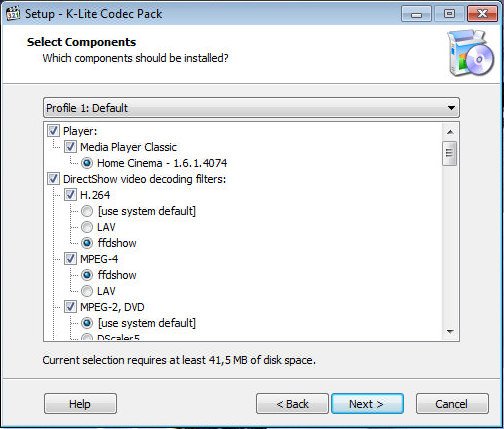
Вы также можете конвертировать файлы MKV в различные форматы, используя функцию преобразования VLC Player, WinX Video Converter или инструмент преобразования с открытым исходным кодом Handbrake.
Помимо MKV, Matroska позволяет использовать расширения файлов MK3D для стереоскопического видео, MKS для субтитров и MKA для аудиофайлов.
Открыть файл MKV в ОС Windows
- Попробуйте дважды щелкнуть файл MKV в проводнике Windows.
- Если программа чтения MKV связана правильно, файл откроется.
- Если файл не открывался, необходимо установить программное обеспечение медиаплеера VLC
- Чтобы открыть файл MKV в медиаплеере VLC, вам нужно запустить его, а затем выбрать в главном меню Файл-> Открыть.
- В диалоговом окне «Открыть файл» выберите файл MKV и нажмите «Открыть».
Файлы MKV передаются по электронной почте или через Интернет с использованием типов многоцелевых расширений электронной почты (MIME) видео / x-matroska и audio / x-matroska.
Ниже приведены расширения файлов, аналогичные MKV:
- MP4 — видеофайл Mpeg-4
- AVI — файл аудио-видео с чередованием
- QT — формат файла QuickTime
- SWF — видеофайл Shockwave
Вот краткий список медиаплееров, способных воспроизводить файлы MKV.
Как воспроизводить файлы MKV на Mac
Просмотр фильмов на портативном компьютере — не лучший способ это сделать, но пока еще нельзя носить телевизор в самолете.Хотя Quicktime Player легко обрабатывает весь мой медиаконтент, есть определенные форматы, которые он все еще не распознает. Формат MKV — один из самых популярных в киноиндустрии из-за неограниченной емкости хранения. В этом руководстве я покажу вам, как воспроизводить файлы MKV на Mac. Давайте начнем.
Формат MKV — это открытый и бесплатный контейнерный формат, который может содержать бесконечное количество аудио, видео и текстовых файлов в одном файле. Это делает его отличным форматом для телешоу, фильмов и т. Д.
Д.
Существуют различные варианты воспроизведения файлов MKV на Mac, но мы выберем три самых простых;
- Установка подключаемого модуля QuickTime
- Установка стороннего проигрывателя
- Преобразование видео
1. Воспроизведение файлов MKV на Mac — подключаемый модуль QuickTime
Quicktime Player — видеоплеер по умолчанию для macOS. Да, в нем отсутствуют некоторые функции, которые есть у других игроков, но плагин ничего не исправит. Perian — популярный плагин для QuickTime Player, который позволяет воспроизводить видео MKV на вашем Mac.
Загрузите установочный файл плагина с официального сайта или перейдя по этой ссылке.
Чтение: лучший менеджер шрифтов для Mac
Ваша загрузка должна начаться автоматически, и как только файл будет загружен, вы можете просто открыть загрузки, нажав кнопку загрузки на панели задач. Щелкните «Perian.dmg» , чтобы начать настройку.
Это покажет ошибку, как на рисунке ниже, где говорится: «Perian не может быть открыт , потому что он от неизвестного разработчика» . Не волнуйтесь, вы можете легко удалить эту ошибку, временно отключив защитную оболочку GateKeeper.
Не волнуйтесь, вы можете легко удалить эту ошибку, временно отключив защитную оболочку GateKeeper.
Чтобы отключить Gatekeeper, откройте «Системные настройки» , выполнив поиск в Spotlight или в меню Apple . Откроется окно настроек, и вы можете нажать «Безопасность и конфиденциальность».
После этого вы увидите раздел с надписью «Разрешить загрузку приложений с» и кнопку «Все равно открыть» . Нажмите кнопку, чтобы отменить действие по умолчанию.
Если на вашем Mac есть пароль, вам нужно ввести его еще раз для аутентификации. Убедитесь, что вы ввели имя и пароль администратора, иначе он не установит плагин.
Теперь откроется программа установки, и вам просто нужно щелкнуть ‘Perian.prefPane’ , чтобы начать установку.
Игнорируйте это предупреждение и разрешите его, нажав « Хорошо, ». Он автоматически устанавливает все необходимые файлы, и вам просто нужно дождаться его завершения.
После завершения установки вы увидите окно, подобное приведенному ниже. Вы можете закрыть его сейчас, так как плагин успешно установлен.
Воспроизвести файл MKV с помощью подключаемого модуля
Теперь вы можете открыть любой файл из вашей системы с помощью QuickTime Player, и он начнет загружаться, а не покажет вам ошибку. В зависимости от размера файла это может занять некоторое время.
Этот плагин конвертирует файл MKV в MP4, поэтому его загрузка занимает некоторое время.Как только это произойдет, вы сможете без проблем смотреть видео на своем QuickTime Player. Если закрыть окно, появится всплывающее окно с предложением сохранить файл в формате MP4. Вы можете сохранить файл в формате MP4 и воспроизвести его.
Плюсы
- Дополнительный игрок не требуется
- Простая установка и интеграция
- С открытым кодом
- Преобразует MKV в mp4, а также
Минусы
2. Воспроизведение файлов MKV на Mac с VLC
Воспроизведение файлов MKV на Mac с VLC
Последний метод отлично работает, если вы хотите и дальше использовать QuickTime Player в качестве основного медиаплеера на компьютере. Плагин по-прежнему является обходным решением и медленным по сравнению с другими медиаплеерами.
Медиаплеер VLC — один из самых популярных видеоплееров, и его популярность продолжает расти благодаря его стабильной и надежной производительности и поддержке широкого спектра форматов и кодеков. Вы можете установить VLC для воспроизведения файлов MKV и других форматов без установки какого-либо специального плагина.Вы даже можете установить его как медиаплеер по умолчанию на Mac.
Перейдите на веб-сайт VLC и загрузите последний пакет или щелкните эту ссылку.
Открывает страницу загрузки и запускает загрузку через несколько секунд.
После завершения загрузки. Дважды щелкните пакет в Загрузках, чтобы установить его.
Когда он разворачивает контейнер, вы увидите окно, подобное приведенному ниже. Вам нужно перетащить конус трафика в папку приложений , нажав и удерживая значок.
Вам нужно перетащить конус трафика в папку приложений , нажав и удерживая значок.
Обязательно к прочтению: VLC для Apple TV: устранение 3 распространенных проблем
Появится всплывающее окно аутентификации. Нажмите «Аутентифицировать» кнопку , чтобы начать установку.
Он может запросить учетные данные для входа. Введите имя пользователя и пароль администратора и нажмите « Изменить настройки ».
Будет установлен медиаплеерVLC, и теперь вы можете воспроизводить любой файл MKV с помощью медиаплеера VLC. Просто щелкните файл MKV правой кнопкой мыши и выберите «Открыть с помощью».Щелкните значок VLC. Начинает воспроизводить видео без сбоев.
Плюсы
- Поддержка большого количества плагинов
- Встроенная поддержка MKV
- Элегантный интерфейс
Минусы
- Проблемы с воспроизведением 4K
3. Воспроизведение файлов MKV на Mac с помощью ручного тормоза
Воспроизведение файлов MKV на Mac с помощью ручного тормоза
Если по какой-либо причине вы не можете использовать два вышеуказанных метода. Преобразование файлов MKV в поддерживаемый формат — лучший вариант.Использование веб-конвертера занимает много времени и занимает много времени, учитывая, что вам нужно сначала загрузить, преобразовать, а затем снова загрузить преобразованный файл.
Handbrake — это транскодер видео с открытым исходным кодом, который используется для копирования DVD, а также позволяет конвертировать файлы MKV в mp4. Установка Handbrake на ваш Mac займет не более пяти минут. Перейдите на сайт или щелкните эту ссылку, чтобы загрузить установочный пакет.
Начните с нажатия загруженного пакета в папке Загрузки.
Это откроет контейнер, и вы можете щелкнуть значок ручного тормоза , чтобы запустить конвертер.
В выберите файл MKV для преобразования, нажмите кнопку «Открыть исходный код» в верхнем левом углу окна.
Выберите файл на компьютере, перейдя в нужную папку.
После выбора файла (ов) вы можете выбрать предустановки и настроить продолжительность видео.Вы можете редактировать размеры, фильтры, видео, аудио выходного файла. После того, как вы закончите с настройками, выберите выходную папку и нажмите start .
После преобразования выходной файл автоматически сохраняется по адресу назначения. Вы можете открыть папку и воспроизвести файл на любом медиаплеере или отправить на другие устройства с помощью iTunes.
Плюсы
- Можно конвертировать сразу несколько файлов
- Доступно несколько предустановок
- Полный контроль над размерами, звуком, разделами и т. Д.
Минусы
Также читайте: 5 лучших приложений для отслеживания времени для Mac, которые повысят вашу продуктивность
3 способа воспроизведения файлов MKV на Mac
Это были 3 способа воспроизведения файлов MKV на Mac. Установка подключаемого модуля — это самый простой способ воспроизведения файлов MKV, если вы не хотите переходить на новый медиаплеер, учитывая, что QuickTime уже является мощным. Я рекомендую установить VLC, потому что он дает вам гораздо больше, чем просто воспроизведение MKV, даже AirPlay (скоро). Handbrake лучше всего подходит, когда вам нужно преобразовать и передать файл на iPhone, iPad и iPod. Это дает вам больше контроля над качеством, и вы можете оптимизировать видео для определенных устройств. Сообщите нам, какой метод вы бы использовали для воспроизведения файлов MKV на Mac.
Установка подключаемого модуля — это самый простой способ воспроизведения файлов MKV, если вы не хотите переходить на новый медиаплеер, учитывая, что QuickTime уже является мощным. Я рекомендую установить VLC, потому что он дает вам гораздо больше, чем просто воспроизведение MKV, даже AirPlay (скоро). Handbrake лучше всего подходит, когда вам нужно преобразовать и передать файл на iPhone, iPad и iPod. Это дает вам больше контроля над качеством, и вы можете оптимизировать видео для определенных устройств. Сообщите нам, какой метод вы бы использовали для воспроизведения файлов MKV на Mac.
6 лучших инструментов для создания и редактирования видео MKV
23 декабря 2020 г. • Проверенные решения
За последние несколько лет в обществе наблюдаются радикальные изменения с огромным развитием цифровых медиа. Рынок наводнен большим количеством информативных видео и аудио; люди всегда находятся в поиске передовых инструментов, которые позволят им воспроизводить все файлы с легким доступом. В настоящее время большинство людей имеют дело с файлами MKV, созданными в формате Matroska. MKV — это открытый мультимедийный формат, предоставляющий бесплатный доступ; он такой же, как MP4 или AVI, но не может быть преобразован с использованием ограничительных или патентных лицензий. С помощью Final Media player вы можете воспроизводить файлы MKV на оконном ПК, но иногда вам нужно обрезать эти видеофайлы до желаемого размера и качества.Для этого вам понадобятся качественные инструменты редактирования. Разработчики программного обеспечения недавно выпустили на рынок различные высококачественные редакторы файлов MKV, которые помогают вам разрезать видео на более мелкие части и редактировать их в соответствии с требованиями.
Рынок наводнен большим количеством информативных видео и аудио; люди всегда находятся в поиске передовых инструментов, которые позволят им воспроизводить все файлы с легким доступом. В настоящее время большинство людей имеют дело с файлами MKV, созданными в формате Matroska. MKV — это открытый мультимедийный формат, предоставляющий бесплатный доступ; он такой же, как MP4 или AVI, но не может быть преобразован с использованием ограничительных или патентных лицензий. С помощью Final Media player вы можете воспроизводить файлы MKV на оконном ПК, но иногда вам нужно обрезать эти видеофайлы до желаемого размера и качества.Для этого вам понадобятся качественные инструменты редактирования. Разработчики программного обеспечения недавно выпустили на рынок различные высококачественные редакторы файлов MKV, которые помогают вам разрезать видео на более мелкие части и редактировать их в соответствии с требованиями.
В этой статье я представлю следующее программное обеспечение Top MKV Editor , которое покажет вам , как редактировать mkv-видео :
Лучшее программное обеспечение для редактирования видео MKV
Wondershare Filmora9 не только поддерживает ваши задачи редактирования видео, но и работает для объединения двух разных файлов вместе. Он поддерживает все популярные форматы файлов, такие как MP4, FLV, OGM, MPG и MKV; он позволяет редактировать видео, используя удобный интерфейс. Эта программа может использоваться для некоторых других форматов видео и аудио файлов с помощью перетаскиваемого меню, расположенного в левой части окна.Filmora предпочитает большинство людей из-за ее простоты и поддержки всех основных задач. Filmora — одна из лучших бесплатных программ для редактирования видео mkv на рынке. Вот несколько полезных функций программы для редактирования видео :
- Он позволяет добавлять аудиофайлы в видеопрограммы.

- Вы можете извлечь звуковую строку из всех поддерживаемых видео файлов.
- Вы можете легко вставлять в видео различные визуальные эффекты.
- Конвертируйте любые видеофайлы в другой формат.
- Позволяет обрезать, обрезать, обрезать, разделять и комбинировать за несколько кликов.
- Мгновенно записывайте на DVD или загружайте на YouTube, Facebook и Vimeo.
Плюсы:
Это самый мощный, но простой в использовании видеоредактор на рынке.
Для работы с этим программным обеспечением не нужно посещать специальные курсы.
Минусы:
На данный момент никаких проблем с этим ПО не наблюдается.
Узнайте больше о том, как редактировать видео в видеоредакторе Filmora9
№2. Триммер SolveigMM AVI + MKV:
Это программное обеспечение доступно бесплатно и может помочь вам обрезать существующие форматы AVI или MKV до желаемого размера.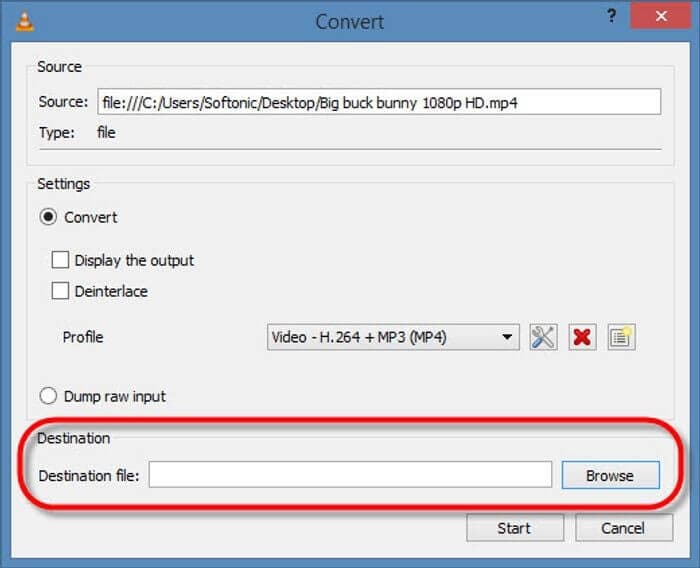 SolveigMM AVI Trimmer + MKV — одно из самых надежных программ, которое завершает процесс редактирования без каких-либо искажений и поддерживает очень высокое качество редактируемых файлов.Он разработан с удобным интерфейсом, который позволяет очень легко управлять всеми задачами. Вы можете легко вырезать все видеофайлы без каких-либо проблем за несколько минут, а также можете загрузить их напрямую с помощью этого передового программного обеспечения. Некоторые особенности этого видеоредактора :
SolveigMM AVI Trimmer + MKV — одно из самых надежных программ, которое завершает процесс редактирования без каких-либо искажений и поддерживает очень высокое качество редактируемых файлов.Он разработан с удобным интерфейсом, который позволяет очень легко управлять всеми задачами. Вы можете легко вырезать все видеофайлы без каких-либо проблем за несколько минут, а также можете загрузить их напрямую с помощью этого передового программного обеспечения. Некоторые особенности этого видеоредактора :
- Он поддерживает все видеоматериалы, такие как MPEG-4, 3ivX, DivX, XviD, DV и т. Д.
- Поддерживается аудиоконтент различных форматов, таких как AC3, Layer-1, 2, 3; MPEG-1 и 2 и многие другие.
- Вы можете вырезать много частей фильма за раз, используя этот продвинутый инструмент.
- Может работать с файлами размером более 2 или 4 ГБ.
Плюсы:
Прост в использовании; вы можете вырезать несколько частей одного фильма за раз.
Поддерживаются файлы больших размеров.
Минусы:
Он помогает только в процессе резки, не может объединять файлы.
Узнать больше о SolveigMM AVI Trimmer + MKV
№3. Резак MKV:
Вот ваш идеальный инструмент для разделения всех файлов MKV большого размера на несколько небольших клипов; его простой интерфейс может использоваться как учащимися, так и профессионалами. Он обеспечивает удовлетворительные результаты для всех пользователей с его мощными режущими инструментами, которые могут уменьшить качество, длину и размер всех видео в соответствии с вашими потребностями. Инструмент для обрезки файлов MKV обеспечивает высочайшее качество видео, и вы можете настроить вывод видео с помощью различных параметров программного обеспечения. Его функции включают :
- Это позволяет вам предварительно просмотреть все захваченные файлы MKV.
- Вы можете создать качественный выходной файл с помощью резака MKV.

- Переопределите любую необходимую часть файла MKV.
Плюсы:
Резак MKV обеспечивает высокую скорость работы.
С этим редактором вы увидите тривиальную потерю вывода.
Минусы:
Поддерживаются только файлы MKV.
Узнать больше о MKV Cutter
№4. Free Video Cutter Joiner:
Вы можете вырезать, а также объединять видео различных форматов в один файл с помощью этого высококачественного передового инструмента для обрезки видео. Это позволяет вам объединять или разделять файлы в соответствии с требуемым размером, и, кроме того, вы можете установить различные параметры таким образом, чтобы вывод идеально соответствовал входным данным. Обнаружив конфигурацию и используя индивидуальные настройки, вы можете легко получить доступ ко всем высококачественным безошибочным файлам на этой платформе. Кроме этого, пользователь может рассчитывать на высокую скорость резки с идеальной стабильностью, используя этот расширенный интерфейс.
Кроме этого, пользователь может рассчитывать на высокую скорость резки с идеальной стабильностью, используя этот расширенный интерфейс.
Узнать больше о Free Video Cutter Joiner
# 5. Видеоредактор Aimersoft.
Эта программа невероятно полезна, поскольку поможет вам удалить ненужные клипы из видео, объединить несколько разных клипов, добавить водяные знаки и многое другое. Это отличный редактор M4V, который поможет вам добавить индивидуальности к каждому типу проекта, над которым вы работаете, и у вас будет доступ к множеству различных функций, включая разделение, объединение, поворот, обрезку и обрезку частей видео.Существуют также расширенные функции редактирования видео, которые вы можете использовать для более профессиональных проектов, включая переходы, картинку в картинке, вступительные титры и многое другое.
Плюсы:
Им можно управлять, используя несколько простых шагов.
Этот редактор MKV имеет интегрированный интерфейс.
Управлять проще.
Быстрая работа
Минусы:
Он имеет некоторые прямые ограничения на разрезку.
Узнать больше о Aimersoft Video Editor
№6. Видеоредактор GiliSoft:
GiliSoft разработан с расширенными рабочими настройками, которые делают его пригодным для профессионального использования. Эта программа более революционная, но профессионалы считают ее простой в использовании. Благодаря высококачественным функциям он позволяет разделять видео на небольшие клипы, чтобы вы могли обнаружить все внутренние функции. С помощью этого программного обеспечения вы можете легко перетаскивать файлы на d
5 видеоплееров MKV для Mac OS X
Файлы MKV обычно представляют собой видео высокого качества, сжатые в формате контейнера Mastroska.Обычно вы сталкиваетесь с ними при копировании Blu-ray или видео, экспортированном из потока HD, и, возможно, обнаружите, что они не открываются в стандартном приложении для воспроизведения фильмов. Не беспокойтесь, файлы MKV можно легко воспроизводить на Mac, вам просто нужно загрузить бесплатное приложение или кодек, поддерживающий воспроизведение видео в высоком качестве.
Не беспокойтесь, файлы MKV можно легко воспроизводить на Mac, вам просто нужно загрузить бесплатное приложение или кодек, поддерживающий воспроизведение видео в высоком качестве.
Мы рассмотрим пять отличных бесплатных видеоплееров MKV, которые будут работать на Mac, некоторые из них являются просто приложениями для воспроизведения фильмов, а некоторые — полноценными приложениями медиацентра, которые будут делать гораздо больше, чем просто воспроизводить видео форматы HD.В конечном итоге вопрос о том, что лучше, обсуждается, но, поскольку все они бесплатны, нет причин не попробовать их все и не найти, что лучше всего подходит для ваших конкретных нужд.
# 1 — VLC 2
Первая рекомендация — это VLC, который будет воспроизводить практически любой видео или аудиофайл, и MKV не является исключением. VLC 2 недавно вышел с некоторыми довольно значительными изменениями, и даже если вы не планируете использовать его для воспроизведения фильмов .mkv, это стоящее приложение стоит установить на любом Mac.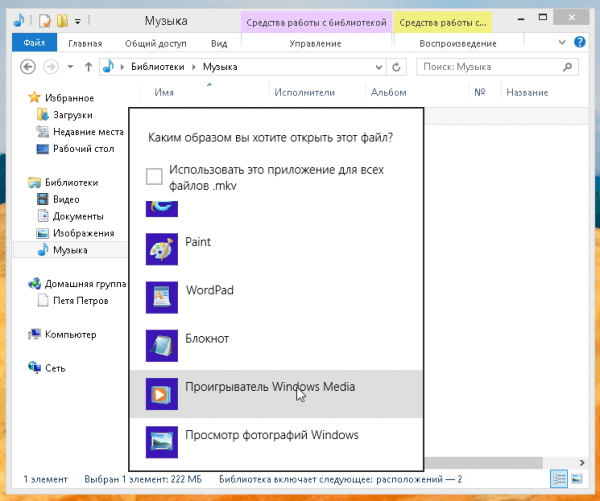 Некоторые пользователи сообщают о проблемах с производительностью при воспроизведении MKV из VLC, но у меня таких проблем не было.
Некоторые пользователи сообщают о проблемах с производительностью при воспроизведении MKV из VLC, но у меня таких проблем не было.
№ 2 — XBMC
XBMC — еще одно хорошее приложение для воспроизведения видео в формате MKV, его простой интерфейс ориентирован на использование мультимедиа, и в целом это отличная мультимедийная консоль. Чтобы максимально использовать возможности XBMC, скопируйте любые видеофайлы MKV в каталог Movies в домашней папке пользователя, и вы сможете быстро найти их в XBMC.
# 3 — Плекс
Plex очень похож на XBMC и тоже работает. Хотя в целом это отличное приложение для медиацентра, последнее обновление приняло странный оборот, а интерфейс более запутанный, чем должен быть.Тем не менее, он по-прежнему довольно хорошо воспроизводит файлы MKV, если вы собираетесь использовать его, перетащите видео MKV на значок Plex, чтобы загрузить фильм, иначе попытка навигации по запутанным новым меню Plex, скорее всего, оставит вас разочарованным и потерянным.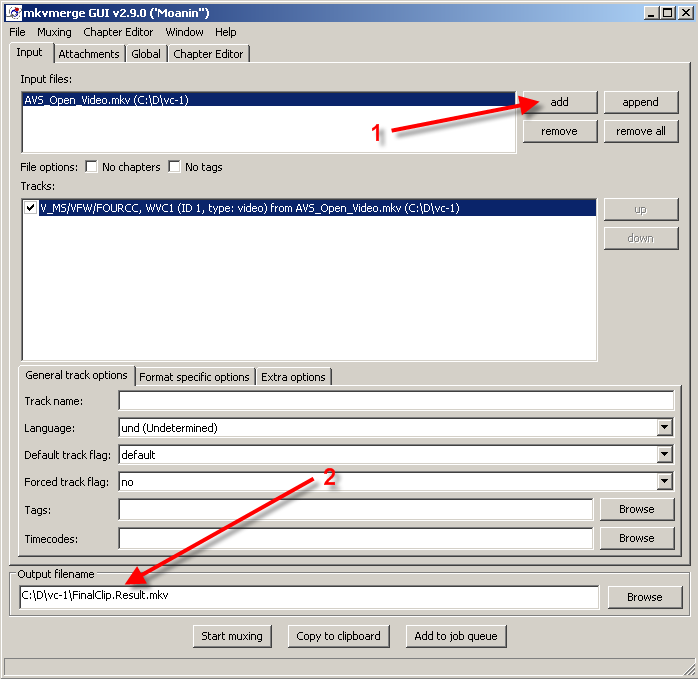
# 4 — Периан
Perian — это сторонний компонент Quick Time, который добавляет поддержку огромного количества видеоформатов (включая MKV) в собственный QuickTime Player от Apple. Его легко установить и он находится в качестве панели предпочтений, и после его установки не требуется ничего лишнего, просто откройте некогда неподдерживаемые видео в QuickTime Player.Perian неплох, но некоторые пользователи сталкиваются со странными проблемами с OS X Lion и OS X Mountain Lion, поэтому это может быть не лучшим решением, пока Perian не будет обновлен с полной поддержкой последних версий Mac OS X.
# 5 — MPlayerX
Раньше я не использовал MPlayerX, но после того, как несколько наших читателей порекомендовали его в комментариях, я загрузил приложение и попробовал. Как ни крути, MPlayerX прекрасно работает для воспроизведения файлов MKV, а интерфейс полностью соответствует черной минималистской теме QuickTime Players.Производительность тоже была отличной. Это определенно еще один достойный выбор для просмотра HD-видео на Mac, и он доступен бесплатно в Mac App Store. Спасибо всем, кто рекомендовал это, возможно, это мой новый любимый видеоплеер!
Спасибо всем, кто рекомендовал это, возможно, это мой новый любимый видеоплеер!
Что лучше? Это предмет обсуждения. Для универсальности VLC является обязательным приложением для всех пользователей компьютеров, MplayerX действительно дает ему возможность работать за свои деньги, но для общей функциональности медиацентра XBMC отлично подходит. Попробуйте несколько и посмотрите, что соответствует вашим потребностям.Наслаждайтесь просмотром фильмов!
Связанные
.


 Вместо этого можно воспользоваться клавишами «CTRL+O».
Вместо этого можно воспользоваться клавишами «CTRL+O». В качестве более быстрой альтернативы можно воспользоваться клавишей «F3».
В качестве более быстрой альтернативы можно воспользоваться клавишей «F3».



 Воспроизведение файлов MKV на Mac с VLC
Воспроизведение файлов MKV на Mac с VLC  Воспроизведение файлов MKV на Mac с помощью ручного тормоза
Воспроизведение файлов MKV на Mac с помощью ручного тормоза  Wondershare Filmora9
Wondershare Filmora9 

Ваш комментарий будет первым